Autor:
Tamara Smith
Fecha De Creación:
21 Enero 2021
Fecha De Actualización:
29 Junio 2024

Contenido
- Al paso
- Parte 1 de 4: crea una cuenta
- Parte 2 de 4: crea tu perfil
- Parte 3 de 4: uso de la aplicación
- Parte 4 de 4: enviar mensajes
- Consejos
Este artículo le enseñará cómo comenzar con Grindr, una aplicación de citas móvil que usa su ubicación y está dirigida a hombres y personas del espectro LGBTQ.
Al paso
Parte 1 de 4: crea una cuenta
 Instale Grindr en su teléfono o tableta. Puede descargar la aplicación de forma gratuita en App Store (iOS) o Play Store (Android).
Instale Grindr en su teléfono o tableta. Puede descargar la aplicación de forma gratuita en App Store (iOS) o Play Store (Android). 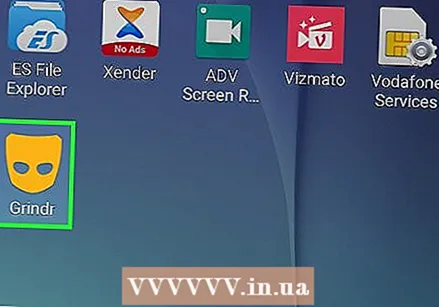 Abra Grindr. El ícono es una máscara naranja y generalmente se encuentra en su página de inicio o en su carpeta con otras aplicaciones (si está usando un Android).
Abra Grindr. El ícono es una máscara naranja y generalmente se encuentra en su página de inicio o en su carpeta con otras aplicaciones (si está usando un Android). 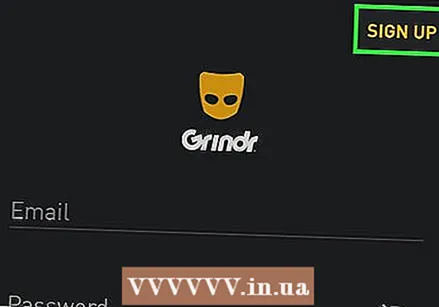 prensa Inscribirse en la esquina superior derecha.
prensa Inscribirse en la esquina superior derecha.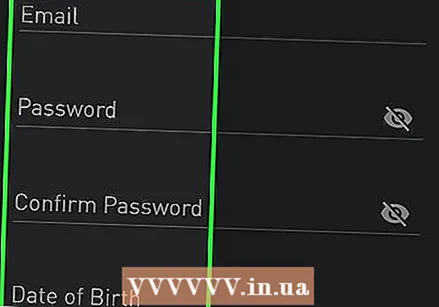 Rellene el formulario. Deberá ingresar su dirección de correo electrónico, crear una contraseña y confirmar su fecha de nacimiento.
Rellene el formulario. Deberá ingresar su dirección de correo electrónico, crear una contraseña y confirmar su fecha de nacimiento. 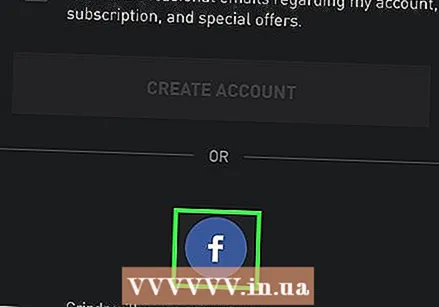 Seleccione un método para registrarse. Si desea crear una cuenta con su dirección de correo electrónico, complete el formulario y presione "Finalizar". Si prefiere crear una cuenta desde su cuenta de Google o Facebook, toque una de estas opciones en la parte inferior y luego siga las instrucciones en pantalla para iniciar sesión.
Seleccione un método para registrarse. Si desea crear una cuenta con su dirección de correo electrónico, complete el formulario y presione "Finalizar". Si prefiere crear una cuenta desde su cuenta de Google o Facebook, toque una de estas opciones en la parte inferior y luego siga las instrucciones en pantalla para iniciar sesión. - Es posible que se le solicite que complete una actividad breve para demostrar que es un ser humano.
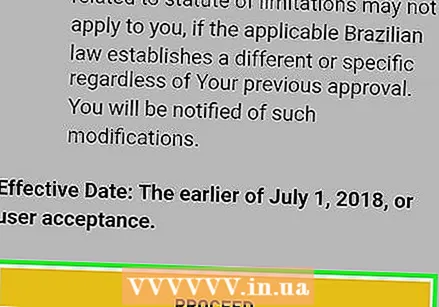 Lea las condiciones y presione Continuar. Aparecerá una confirmación.
Lea las condiciones y presione Continuar. Aparecerá una confirmación. 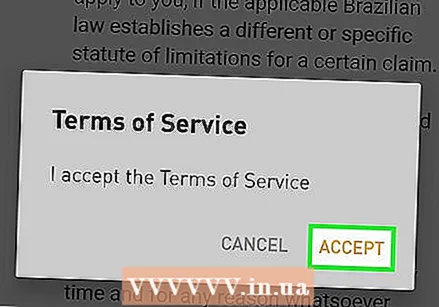 prensa Aceptar. Al hacerlo, confirma que acepta las reglas y la declaración de privacidad de Grindr. Una vez que haya confirmado, iniciará sesión en Grindr. Ahora puedes crear tu perfil.
prensa Aceptar. Al hacerlo, confirma que acepta las reglas y la declaración de privacidad de Grindr. Una vez que haya confirmado, iniciará sesión en Grindr. Ahora puedes crear tu perfil.
Parte 2 de 4: crea tu perfil
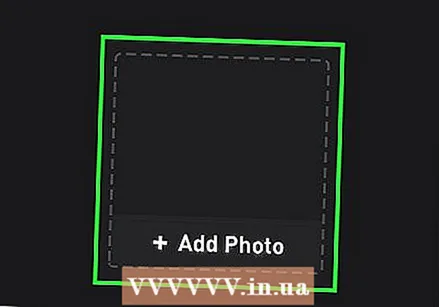 prensa Añadir foto para cargar una foto de perfil. Tu foto es lo primero que otros usuarios de Grindr verán de ti. Siga las instrucciones en pantalla para tomar una nueva foto o seleccionar una foto de su teléfono o tableta.
prensa Añadir foto para cargar una foto de perfil. Tu foto es lo primero que otros usuarios de Grindr verán de ti. Siga las instrucciones en pantalla para tomar una nueva foto o seleccionar una foto de su teléfono o tableta. - Utilice una foto clara de su rostro con una sonrisa natural y divertida. Utilice los consejos de Cómo ser fotogénico para obtener los mejores resultados.
- Grindr no permite el uso de desnudez / pornografía, contornos visibles de genitales o fotos en ropa interior como foto de perfil.
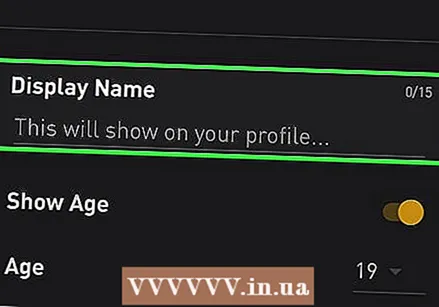 prensa Nombre para mostrar para ingresar su nombre. Puede ser su propio nombre o una frase corta para llamar la atención de la gente.
prensa Nombre para mostrar para ingresar su nombre. Puede ser su propio nombre o una frase corta para llamar la atención de la gente.  Introduzca su edad. Si desea que su edad se muestre en su perfil, presione "Edad" e ingréselo ahora. De lo contrario, deslice el interruptor "Mostrar edad" a la posición de apagado (gris).
Introduzca su edad. Si desea que su edad se muestre en su perfil, presione "Edad" e ingréselo ahora. De lo contrario, deslice el interruptor "Mostrar edad" a la posición de apagado (gris).  prensa Estoy buscando para elegir su preferencia de relación. Otros miembros verán esto cuando vean su perfil.
prensa Estoy buscando para elegir su preferencia de relación. Otros miembros verán esto cuando vean su perfil. 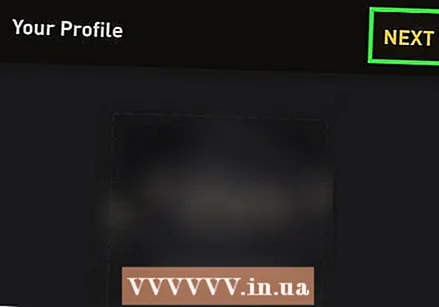 prensa El proximo. Su perfil ahora está activo y completado con la mayor parte de la información estándar. Puede agregar más si lo desea.
prensa El proximo. Su perfil ahora está activo y completado con la mayor parte de la información estándar. Puede agregar más si lo desea. 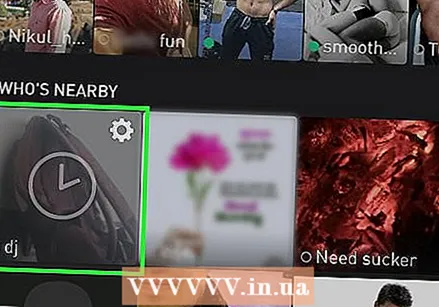 Toca tu foto de perfil. Esto aparece como la primera opción en "QUIÉN ESTÁ CERCANO". La información que otros ven sobre usted se mostrará aquí.
Toca tu foto de perfil. Esto aparece como la primera opción en "QUIÉN ESTÁ CERCANO". La información que otros ven sobre usted se mostrará aquí. 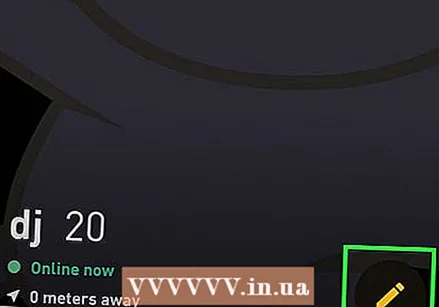 Presiona en la parte inferior de tu perfil. Editar perfil. Puede presionar en cualquier momento para agregar o cambiar detalles como sus detalles físicos, estado civil, etnia, actitud, estado del VIH y otra información a su perfil.
Presiona en la parte inferior de tu perfil. Editar perfil. Puede presionar en cualquier momento para agregar o cambiar detalles como sus detalles físicos, estado civil, etnia, actitud, estado del VIH y otra información a su perfil. - Sea breve cuando complete el campo "Acerca de mí" en su perfil. Tienes un número limitado de caracteres, así que evita la información irrelevante.
- Presione "Mis tribus" para elegir una palabra que describa su identidad.
- Si desea vincular sus cuentas de redes sociales a su perfil, desplácese hacia abajo y seleccione "Instagram", "Twitter" o "Facebook" y luego siga las instrucciones en pantalla para registrarse.
Parte 3 de 4: uso de la aplicación
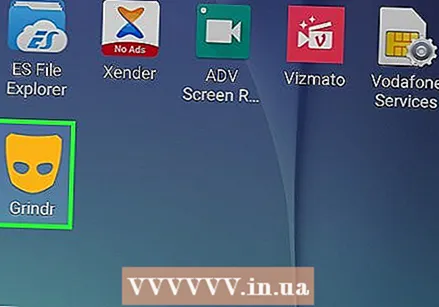 Abra Grindr. Cuando inicie la aplicación, se abrirá en la pantalla de inicio. Aquí es donde se mostrarán las coincidencias y los nuevos usuarios. También verá una barra de iconos en la parte inferior de la pantalla con varias funciones y un enlace a su propio perfil (el primer icono debajo de "QUIÉN ESTÁ CERCANO").
Abra Grindr. Cuando inicie la aplicación, se abrirá en la pantalla de inicio. Aquí es donde se mostrarán las coincidencias y los nuevos usuarios. También verá una barra de iconos en la parte inferior de la pantalla con varias funciones y un enlace a su propio perfil (el primer icono debajo de "QUIÉN ESTÁ CERCANO"). 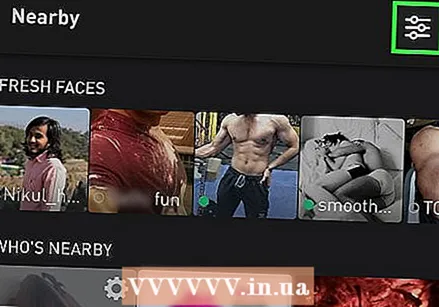 Familiarízate con la barra de iconos. Esta es la barra con 5 iconos que aparece en la parte inferior de la pantalla.
Familiarízate con la barra de iconos. Esta es la barra con 5 iconos que aparece en la parte inferior de la pantalla. - El menú "FILTROS" (en la parte superior central de la barra de iconos) le permite clasificar a los usuarios según ciertos criterios, como la edad, lo que buscan y si están o no en línea.
- El ícono de estrella muestra los usuarios que ha agregado a sus favoritos.
- El icono de máscara lo llevará de regreso a la pantalla de inicio.
- El icono del cohete permite a los usuarios descubrir otras ubicaciones.
- El icono de burbuja de diálogo muestra sus mensajes. También puede tocar la pestaña "Toque" en la parte superior de esta sección para ver quién le envió un "Toque", lo que significa que presionaron el icono de la llama en su perfil. ¡Esto significa que la persona está interesada!
- El bocadillo muestra sus conversaciones. Cuando tenga mensajes nuevos, este icono cambiará a un número.
- El icono "XTRA" muestra sus opciones para actualizar a la versión sin publicidad de Grindr. La versión paga también incluye recibos, le permite tener un número ilimitado de favoritos o bloquear personas, y deslizarse por los perfiles.
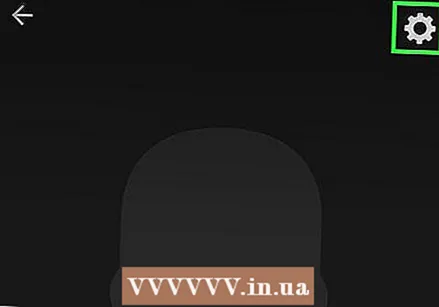 Ajusta tu configuración. El menú Configuración le da control sobre cómo se comporta la aplicación:
Ajusta tu configuración. El menú Configuración le da control sobre cómo se comporta la aplicación: - Toca tu propia foto de perfil.
- Presione la rueda dentada en la esquina superior derecha de su perfil.
- Todas las preferencias relacionadas con su cuenta (como su contraseña, la opción de actualizar y su dirección de correo electrónico vinculada) aparecerán bajo el encabezado "CUENTA". Dependiendo de su dispositivo, es posible ajustar sus notificaciones.
- Las opciones de sonido y notificación aparecen bajo el encabezado "PREFERENCIAS".
- Especifique quién puede encontrar su perfil y vea dónde se encuentra bajo el título "SEGURIDAD".
- Presione el botón Atrás para regresar a su perfil y presiónelo nuevamente para regresar a la pantalla de inicio.
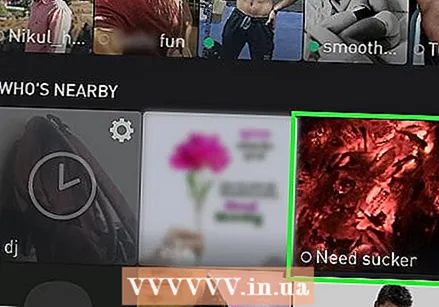 Toque una imagen para ver el perfil de alguien. Esto mostrará una versión más grande del perfil de este usuario, junto con los detalles que respondió y cuándo estuvo en línea por última vez. Dependiendo de la configuración de privacidad del usuario, puede ver qué tan cerca está esa persona de usted.
Toque una imagen para ver el perfil de alguien. Esto mostrará una versión más grande del perfil de este usuario, junto con los detalles que respondió y cuándo estuvo en línea por última vez. Dependiendo de la configuración de privacidad del usuario, puede ver qué tan cerca está esa persona de usted. - Presione la estrella en la parte superior de la pantalla para agregar un usuario a sus favoritos.
- Toque el símbolo de alerta (un círculo con una línea que lo atraviesa) para evitar que este usuario lo vea y se comunique con usted.
Parte 4 de 4: enviar mensajes
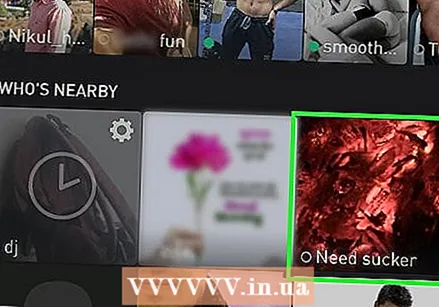 Toque el perfil de la persona con la que desea hablar. Se mostrarán los detalles del perfil de esa persona.
Toque el perfil de la persona con la que desea hablar. Se mostrarán los detalles del perfil de esa persona. - Si desea responder a un mensaje que alguien le ha enviado, presione el icono de burbuja de diálogo en la pantalla de inicio (el cuarto icono de la izquierda) para abrir su bandeja de entrada y luego presione el mensaje al que desea responder.
 Presione el bocadillo para abrir la ventana del mensaje. Aparecerá la pantalla de redacción del mensaje.
Presione el bocadillo para abrir la ventana del mensaje. Aparecerá la pantalla de redacción del mensaje. - Si desea que alguien sepa que está interesado, pero si aún no está listo para enviar un mensaje, toque el ícono de la llama en la parte inferior del perfil de ese usuario para enviar un Tap. Tocar significa que está interesado o cree que la persona es atractiva, y aparecerá en el buzón del usuario en la sección "Tocar".
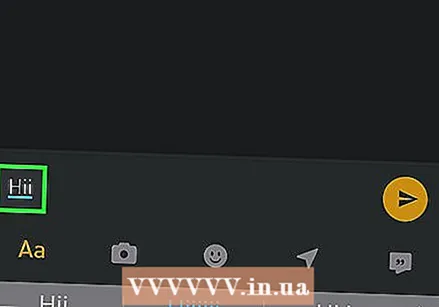 Envía un mensaje, foto o pegatina. Estas son las formas más comunes de enviar mensajes:
Envía un mensaje, foto o pegatina. Estas son las formas más comunes de enviar mensajes: - Presiona el campo "Di algo ..." para enviar un mensaje de texto.
- Toque el icono de una cámara para seleccionar y enviar una foto.
- Presiona el ícono sonriente para enviar una calcomanía.
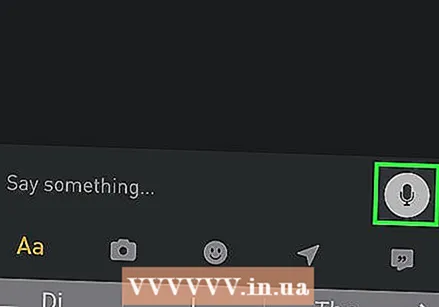 Envíe un mensaje de audio. Si desea grabar algo y enviárselo al usuario, siga estos pasos:
Envíe un mensaje de audio. Si desea grabar algo y enviárselo al usuario, siga estos pasos: - Para escribir, mantenga presionado el ícono de un micrófono a la derecha del lugar.
- Continúe presionando el ícono mientras graba su mensaje. El mensaje puede tardar hasta 60 segundos.
- Levanta el dedo para detener la grabación. Si llega a 60 segundos antes de que termine, la grabación se detendrá automáticamente.
- Presione el botón Reproducir para escuchar el audio antes de enviarlo.
- Presione el botón Enviar para enviarlo.
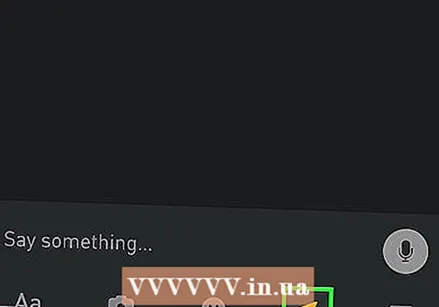 Envíe su ubicación. Si quieres decirle a alguien dónde estás, toca el icono de la brújula (en la parte inferior junto al último icono) para abrir el mapa y toca "Enviar ubicación". El usuario verá un mapa que muestra dónde ir para localizarlo.
Envíe su ubicación. Si quieres decirle a alguien dónde estás, toca el icono de la brújula (en la parte inferior junto al último icono) para abrir el mapa y toca "Enviar ubicación". El usuario verá un mapa que muestra dónde ir para localizarlo. - Usa tu ingenio cuando te reúnas para conocer a alguien en la vida real. Siempre notifique a un amigo en caso de que se meta en problemas.
Consejos
- Las notificaciones push solo están disponibles con Grindr Xtra.
- Si su objetivo es una relación a largo plazo, entonces debe configurar su filtro para mostrar solo a las personas que desean una relación y dejar de lado a las personas que solo buscan sexo casual.
- No intente ignorar los mensajes, ya que esto se considera de mala educación. Si no está interesado, aclare esto de manera amigable o bloquee la función.
- No intentes utilizar frases que le den a tu perfil un carácter racista o discriminatorio.
- Esfuérzate por mantener la conversación. Las respuestas de una palabra generalmente no son bien recibidas.
- Debido a la naturaleza del sexo casual, siempre debes poner tu seguridad en primer lugar y usar condones correctamente. Incluso si alguien dice ser VIH negativo y estar libre de ITS, debe evitar las relaciones sexuales peligrosas con extraños.



